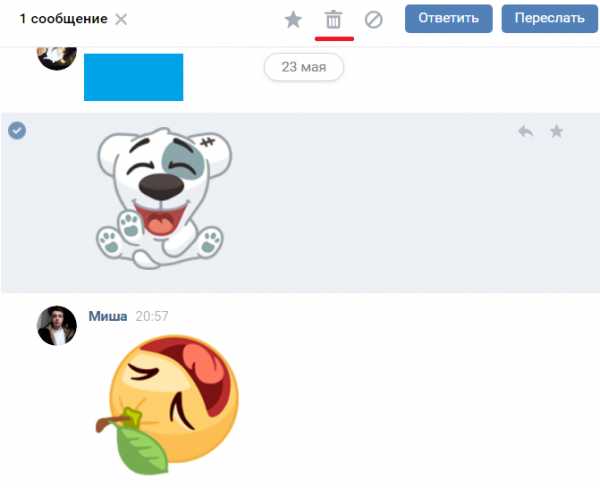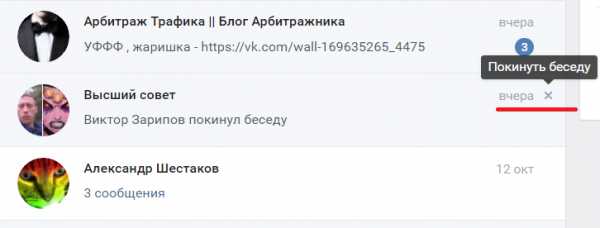Как удалить сразу все сообщения вконтакте? Очистить историю переписок.
Сегодня будет довольно интересная статья по вконтакте. Написать я ее решил лишь по одной простой причине, это то, что я решил очистить все диалоги вк, сообщения в своем старом аккаунте вк, но руками это дело заняло бы более часа, ибо диалогов там просто огромное количество. Облазил довольно много сайтов, но почти на всех уже старые, нерабочие способы, плагины или программы. И вот, я пишу этот маленький гайд для таких как я.

Честно скажу, хоть я и шарю в том, где что скачать, откуда установить, но способ, рабочий способ очистить диалоги вконтакте я искал около 15 минут. Пробовал устанавливать различные расширения для браузеров, но все не то, в каких-то функция вырезана, в каких-то есть, но она удалит диалога 2 и останавливается.
В ходе поисков я наткнулся на одну прекрасную программу под названием AutoVK Single, которая помогает автоматизировать все действия в вконтакте.
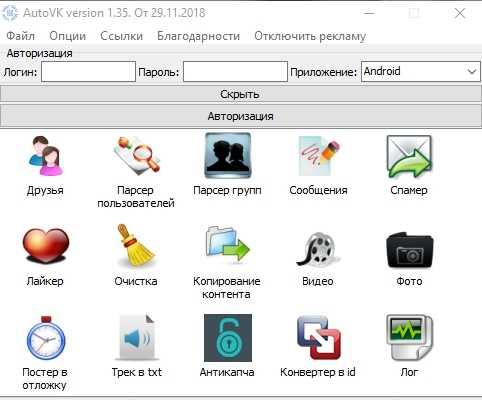
AutoVK Single
Функции программы просто огромные, она может автоматизировать практически все. Все функции, которые вы видите на скриншоте доступны в беслатной версии. В программе AutoVK Single вы можете работать с друзьями, группами, видео, фото, спамерами, отложенным постингом, очисткой всех данных, копированием контента с других групп, а самое главное, что нам сегодня нужно, это удалением всех сообщений вконтакте.
Итак, представляю вам детальную инструкцию по очистке сообщений вконтакте с помощью программы AutoVK Single.
Для начала нужно скачать саму программу, сделать это вы можете с официального сайта xakking.ru. здесь выкладывать не буду, ибо на официальном сайте всегда последняя актуальная версия, а следить за обновлениями я не буду, извиняйте. Там же вы можете и ознакомиться со всеми функциями подробно.
Далее, устанавливаем программу и запускаем. Логинимся в программе аккаунтом, в котором будем удалять все диалоги. Данные аккаунта вводить в правой верхней части программы, там где я замазал свои логин и пароль. Затем нажимаем авторизоваться.

AutoVK Single авторизация
После успешной авторизации заходим во вкладку «Сообщения», выбираем какие сообщения нам нужны, если хотите удалить абсолютно все, то ставим все галочки и жмем «Загрузить», показал стрелками.
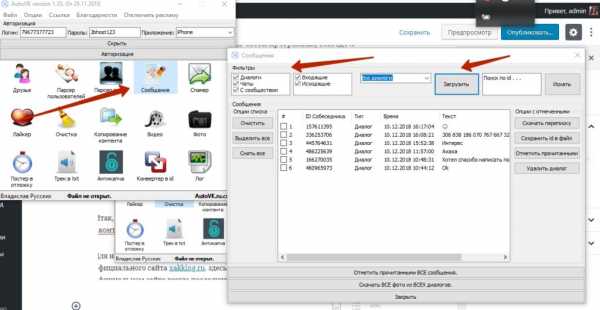
AutoVK Single загрузка всех диалогов
После того, как загрузятся все ваши диалоги вконтакте, нажимаем «Выделить все» и «Удалить диалог». Вылезет подтверждение, жмем «yes».
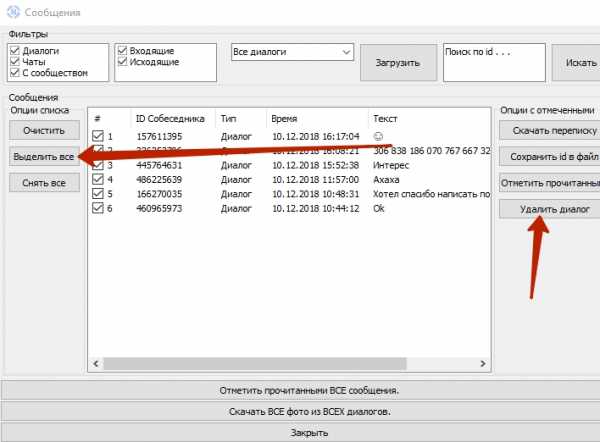
AutoVK Single удаление всех сообщений вконтакте
Вот так выглядит окошко с подтверждением на удаление всех ваших диалогов вк.
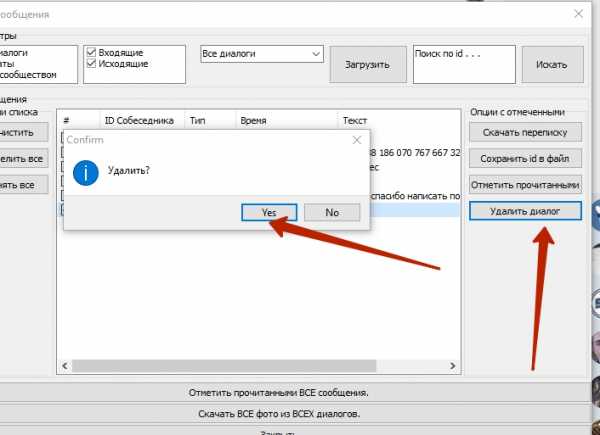
Удаление займет некоторое время, у меня оно было примерно минут 5-8, за ходом удаления вы можете наблюдать уже на сайте вконтакте. В итоге, если очистить диалоги и загрузить по-новой, вы должны получить вот такое, чистое окошко.
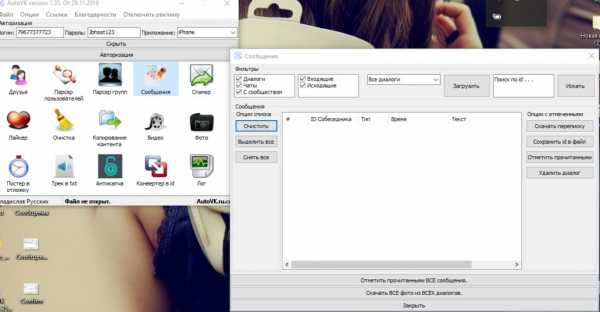 Чистая история сообщений
Чистая история сообщенийВот и все, думаю, что статья будет полезна и понятна абсолютно для всех пользователей, решивших удалить все сообщения вконтакте сразу за раз. Программу можете после этого удалить, но я оставлю ее, ибо в ней очень много полезных функций.
Описал каждый шаг, так что вопросов возникнуть не должно. Но, если что-то непонятно, прошу в комментарии. 🙂
Рекомендуем к прочтению:
crack-portal.ru
Массовое удаление сообщений Вконтакте через VkBot и Vkopt
Огромное количество аккаунтов Вконтакте созданы для того, чтобы раскручивать сайты и зарабатывать деньги.
Естественно, что через них ведутся сотни диалогов и иногда их приходится чистить. Выполнить такую чистку вручную можно, но это занимает много времени, поэтому есть смысл воспользоваться специальным софтом.
Как удалить все сообщения Вконтакте? Есть 2 бесплатные программы, которые помогут вам это сделать. Сейчас мы покажем, как ими пользоваться, а вы сможете выбрать один из вариантов и быстро удалить все диалоги.

Массовое удаление сообщений Вконтакте
1. VkBot.
Популярнейшая программа для автоматизации профилей Вконтакте, с помощью которой можно быстро приглашать друзей, удалять подписчиков, ставить лайки в новостях на автомате, а также удалять все диалоги. После её установки вам потребуется зайти в профиль и выбрать «Чистка»:

Дальше выбираете «Управление личными сообщениями» и нажимаете «Удалить диалоги». Перед тем как начнется чистка, вам будет предложено указать, сколько диалогов будет удалено:
Чтобы удалить все сообщения, оставляем поле пустым и нажимаем «Поехали». У этой программы есть один минус, она очень медленно удаляет сообщения, и только поэтому некоторые отдают предпочтение второй программе.
2. Vkopt.
Полное название этого продукта Vkontakte Optimizer и это даже не программа, а расширение для браузера. Установить его можно в любую платформу, (Chrome, Opera, Mozilla и т.д.). Дополнение бесплатное, а установить его смогут даже новички.
Выполнив установку, переходите в расширение и устанавливаете функцию массового удаления личных сообщений:

После этого заходите в свой аккаунт и переходите на страницу с сообщениями.
Там появятся новые кнопки для выполнения удаления:
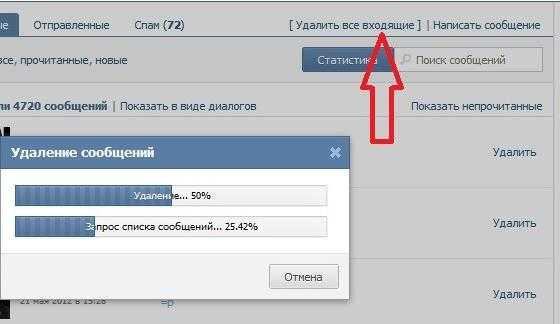
Процесс очистки диалогов происходит намного быстрее, 4720 сообщений были удалены буквально за несколько минут.
Для удаления всех сообщений Вконтакте, в интернете можно найти разные скрипты. Использовать их ещё проще, достаточно просто перейти по специальным ссылкам и авторизоваться, но это не безопасно, поэтому лучше воспользоваться проверенным софтом.
Советую посетить следующие страницы:
— Как скачать видео и музыку Вконтакте?
— Стоит ли создавать несколько групп Вконтакте?
— Заработок голосов Вконтакте
webtrafff.ru
Пошаговая инструкция, как удалить все сообщения в ВК
Юзеры, пользующиеся социальной сетью ВКонтакте, периодически задаются вопросом о том, как удалить все сообщения в ВК? Избавиться от одного ненужного фрагмента в чате – просто, но если имеется огромный список чатов и нужно стереть их все – может понадобиться немало времени, поскольку придется отмечать каждый диалог в отдельности и нажимать возле них на крестики для удаления.
Как удалить все сообщения в ВК?
Сначала следует рассмотреть стандартный метод удаления. Необходимо зайти в персональный аккаунт. Чтобы быстро избавиться от сообщений, присланных разными пользователями, нужно:
- Перейди в раздел «Сообщения», чтобы увидеть все имеющиеся чаты.
- Чтобы удалить один компонент, нужно перейти к диалогу и выбрать ненужный фрагмент переписки. Возле него появится галочка, а вверху экрана появится дополнительная панель, среди кнопок которой нужно выбрать значок «Корзина».

- Чтобы удалить всю переписку с этим пользователем сразу, следует кликнуть на крестик возле диалога с ним.

- Остается подтвердить это действие.

Дополнительный способ – перейти к чату с пользователем, нажать на кнопку «Многоточие» вверху справа и выбрать параметр «Очистить историю». После этого все сообщения беседы будут стерты.
Чтобы не тратить много времени и энергии стоит удалять диалоги целиком, нежели по одному сообщению. Если же и чатов накопилось несколько сотен, то даже в случае полного их удаления понадобится много времени. Выход из ситуации есть – нужно воспользоваться плагинами для браузера.
Как удалить сообщения или почистить стену ВКонтакте с помощью программ?
Сейчас пользователи могут использовать расширение «Instrumentum», позволяющее не только избавиться от всех переписок, но и выполнить множество прочих важных функций по очистке профиля.
- Сначала нужно загрузить расширение на ПК. Для этого перейди в раздел «Расширения» твоего интернет-обозревателя.
- В поиск введи наименование плагина, отыщи его и возле него кликни на пункт «Установить».
- После подтверждения начнется процесс загрузки, который займет не больше минуты.
- После инсталляции расширение попросит авторизоваться через ВК.
- В новом окне выбери страницу, которую нужно очистить (свой профиль ВКонтакте). Отобразится перечень доступных действий. Плагин позволит сразу добавить в друзья тех, кто подал заявки, удалить всех из друзей, очистить историю, удалить изображения из альбомов и многое другое.
- Пролистай список и перейди к пункту «Личные сообщения» – «Удаление чатов».
- Щелкни по этому пункту, подтверди действие. Через пару минут все беседы со страницы будут удалены.
Сторонние программы и расширения облегчат и ускорят процесс.
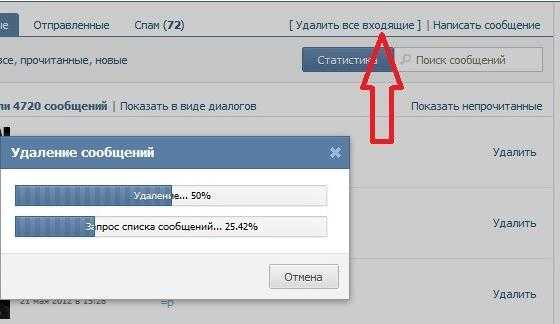
Возможные проблемы при удалении всех сообщений в ВК
Иногда и с удалением диалогов могут возникнуть трудности:
- После выделения нужных сообщений в беседе, а панель с кнопкой «Корзина» не появляется. Решение: такое очень часто происходит в браузерах, где не производятся скрипты и запрещены всплывающие окна по умолчанию. Попробуй почистить кэш, обновить обозреватель до последней версии или воспользоваться другим.
- Нужно удалить некоторые диалоги целиком, но вложения из них – важны. Решение: перейди к разделу с медиафайлами чата и сохрани оттуда нужные документы, изображения, аудио и видео на свое устройство. После этого можно спокойно стереть чат.
Переписка будет удалена только у тебя, но у собеседника частично останется.
Заключение
От ненужных чатов стоит избавляться сразу же, иначе потом понадобится потратить немало времени и усилий, чтобы очистить раздел сообщений от бесполезных устаревших переписок.
smmx.ru
Как в контакте удалить все сообщения сразу?
Наверное, сложно найти интеренет-пользователя из России, который не знаком с социальной сетью Вконтакте. Участники сети каждый день обмениваются большим количеством сообщений. Иногда этих сообщений набирается слишком много. Порой к нам приходит и спам. В связи с этим возникает вопрос: Как в контакте удалить все сообщения сразу? Ответ таков: если не пользоваться специальными скриптами и плагинами удалить сразу все входящие и исходящие сообщения в контакте не получиться. Однако есть способы, как сделать процесс удаления быстрее. О них мы сейчас и поговорим.
Как удалить в контакте все сообщения сразу?
Стандартный способ удаления переписки — это поставить галочку напротив каждого сообщения, затем нажать кнопку «Удалить». Но если количество писем исчисляется тысячами, наврят ли у кого-то хватит терпения действовать подобным образом. Чтоб ускорить процесс стирания сообщений Вконтакте, можно удалять их группами, либо удалять переписку с определенным пользователем.
- Удаляем группу сообщений. Зайдите на вашу страницу Вконтакте и откройте вкладку «Мои сообщения». Если переписка показана в виде диалогов, нажмите «Показать в виде сообщений». Выберете сверху «Полученные» или «Отправленные» сообщения. Затем в группе задач «Выделить» кликните ссылку «Все», после «Удалить». Надо отметить, что при этом удалятся не все сообщения, а только находящиеся на этой странице. Проделайте эту процедуру необходимое количество раз. То же самое сделайте с отправленной почтой.
- Удаляем переписку с конкретным пользователем. Выберете любое сообщение пользователя, переписку с которым вы хотите удалить. Внизу кликните ссылку «Показать историю сообщений с…» Появятся диалоги с данным участником Вконтакте. Наведите стрелку мыши на надпись «История сообщений». Справа вы увидите всплывающее меню «Показать все», кликните на ссылку. После этого появиться опция «Удалить все». Воспользуйтесь ею. Вся переписка с данным пользователем будет удалена. Заметим, что в данном случае будут удаляться как входящие, так и исходящие сообщения, что значительно ускорит процесс удаления переписки. Проделайте эти операции для историй сообщений с другими пользователями, и вся ваша переписка будет удалена.
Вот нехитрые способы, которые помогут вам разобраться, как в контакте удалить все сообщения не сразу, но довольно быстро.
elhow.ru
Как удалить все сообщения в ВКонтакте одним движением
Иногда, при определенном стечении обстоятельств, пользователям данного сайта бывает нужно полностью очистить все свои переписки.
Эту ситуацию стоит рассмотреть более детально.
Стоит сказать, что для того чтобы удалить одно или парочку сообщений много усилий тратить не придется, ну а чтобы удалить все сообщения по одному необходимо будет затратить уйму времени.
Очень хорошо это продемонстрировано на картинке.
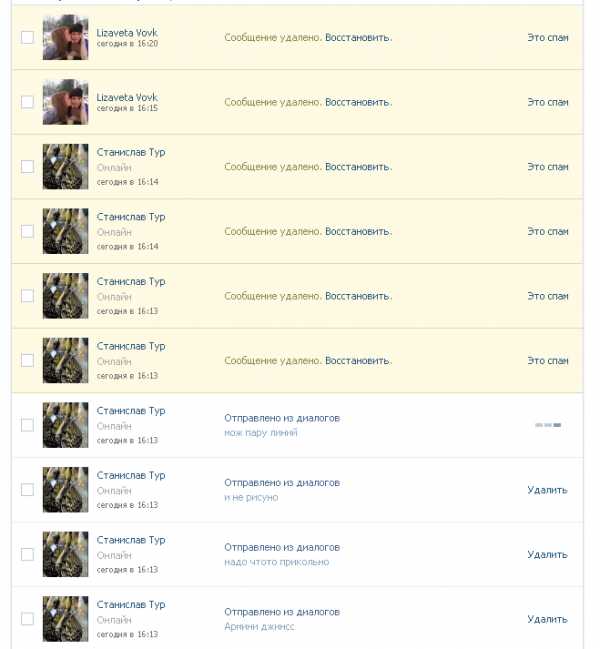
Конечно, если у вас есть много времени, то можно и удалять все переписки процедуру, описанную выше, но как же поступать тем, у кого количество сообщений измеряется тысячами, а времени в наличие крайне мало? К счастью создатели этой социальной сети учли возможность возникновения подобных ситуаций, и решили данную проблему.
Теперь необходимо будет проследовать таким указаниям. Для начала следует зайти на сам сайт, а затем найти в левом верхнем углу пункт с названием «сообщения».
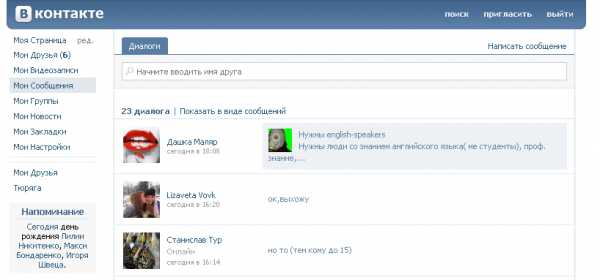
Поле этого нужно будет нажать на него, и в результате должна открыться страница, на которой будет список со всеми диалогами. Также, стоит уточнить, что диалоги в этом окне могут в двух различных видах. Первый из них дает возможность обозревать сразу все диалог, и в каждом из них будет показано последнее отправленное или полученное сообщение, а также неважно с каким количеством человек вы переписывались, так как будет показан список со всеми диалогами. Второй же тип отображения будет показывать список всех пользователей, с которыми вы хоть раз переписывались. Если же у вас сейчас используется стиль отображения списка диалогов, то необходимо будет перейти на первый вид отображения так, чтобы появилась возможность смотреть каждую реплику отдельно. Для этого необходимо нажать на кнопу с текстом «показать в виде сообщений».
В том случае, если вы не различаете, какой стиль работает у вас в данный момент, то узнать это можно посмотрев на самую верхнюю строчку, в которой должно быть написано, что у вас такое-то количество полученных сообщений, а не диалогов.
После этого необходимо решить, что вы будете удалять, так как от этого будут зависеть последующие действия. В том случае, если удалить нужно переписку только с одним пользователем необходимо будет перейти на одно из таких сообщений. Там вы увидите кнопку «показать историю сообщений с». По нажатию на эту кнопку у вас откроется вся переписка с этим пользователем, в которой будет написано точное время отправления каждого сообщения. После этого стоит перевести мышку на кнопку с надписью «история сообщений», и после этого нажать на кнопку «показать все», которая появиться в правой части.
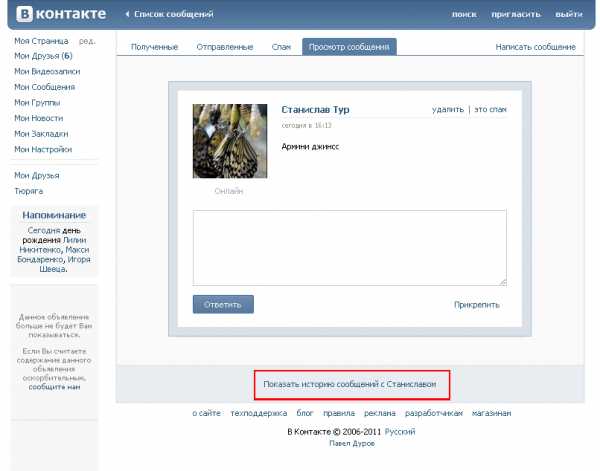
Теперь у вас на мониторе покажутся абсолютно все смс. Затем нужно будет перевести мышку на кнопку «история сообщений», и после этого всплывет небольшое окошко, на котором будет кнопка « удалить все», которую и нужно будет нажать.
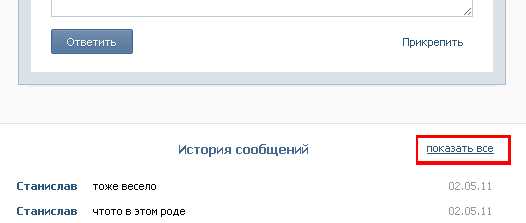
Когда же понадобиться избавиться абсолютно ото всех диалогов, то следует воспользоваться функцией «выделить все», и затем опять-таки нажать кнопку «удалить».
Если вы нашли ошибку, пожалуйста, выделите фрагмент текста и нажмите Ctrl+Enter.
kakklub.ru
Как удалить все сообщения «Вконтакте» сразу
Практически каждый наш соотечественник, чей возраст входит в рамки 15 (а то и менее) — 30 лет, имеет свой аккаунт в социальных сетях. Наиболее распространенной в нашей стране является, конечно, сеть «Вконтакте». Пользователи могут находить старых знакомых, искать новых, флиртовать и встречать интересных людей. Сайт позволяет осуществлять обмен сообщениями, делиться фотографиями, высказывать свое мнение о них, слушать музыку и смотреть фильмы. Приятный интерфейс и поистине широкое наполнение «Вконтакте» способствовали тому, что многие юзеры попросту там «живут». В связи с этим львиная доля коммуникаций также приходится на просторы этой соцсети. Люди в ней ссорятся, мирятся, признаются в любви, сплетничают, делятся секретами и так далее. Конечно, переписка доступна не только двум собеседникам, но и модераторам сайта. Реже, но случается, что к такой информации могут получить доступ злоумышленники, которым впоследствии не составит труда выложить компромат на вас в сеть. Порой также бывает, что просто хочется стереть всю старую переписку ввиду ее ненадобности или того, что много было сказано лишнего. Итак, как удалить все личные сообщения «Вконтакте»?
Сперва необходимо зайти на сайт сети, ввести логин и пароль и войти в «Мои сообщения». После чего следует зайти в папку «Отправленные» или «Полученные», в зависимости от того, что хотите удалять. Важно также, чтобы сообщения были показаны именно в качестве отдельных постов, а не диалога. Далее напротив выбранного письма ставим галочку «удалить». Все, сообщение исчезло. Однако, согласитесь, если вы хотите знать о том, как удалить все сообщения «Вконтакте» сразу, такой процесс не просто кажется утомительным, но и попросту не совсем подходящим. Поэтому кликаем в полученных сообщениях на ссылку «выделить все». Возле каждого сообщения тот же час возникнет отметка, указывающая на то, что их выбрали, после чего программа предложит вам несколько опций, которые можно применить к выделенным постам. Не будем долго рассматривать их все, просто сразу выберем первое — «удалить». Все сообщения на данной странице удалены. Таким образом, теперь вы знаете, как удалить все сообщения «Вконтакте» сразу в рамках одной страницы. Теперь остается проделать ту же процедуру с оставшимися сообщениями. Вновь длинная и нудная операция. После чего переходим в «Отправленные», если изначально удаляли сообщения из папки «Полученные», и, соответственно, наоборот.
Конечно, это процедура долгая. Тем более, если сообщений много, а удалить нужно все. Поэтому интернет-умельцы давно придумали небольшой трюк, который учит тому, как удалить все сообщения «Вконтакте» сразу. Для этого ищем на просторах сети специальную ссылку с окончанием msgOutboxDel для исходящих сообщений, либо (для входящих) — msgInboxDel. Далее вставляем нужную из них в адресную строку браузера и переходим по ней. Пользователи утверждают, что это лучший из способов, как удалить все сообщения «Вконтакте» сразу. Быстро и эффективно.
Однако мы рассмотрели способы удаления сообщения из Inbox или Outbox. Часто существует необходимость просто удалить всю переписку с конкретным персонажем. Для этого вновь заходим в «Мои сообщения» и там находим любое письмо от искомого пользователя. Кликаем на него, после чего во вновь открывшемся окне выбираем опцию «Показать историю сообщений с <Имя друга>». Здесь мы видим полотно диалога с этим пользователем соцсети. Справа кликаем на ссылку «Показать все», после чего переходим во вкладку «Удалить все». В этом случае абсолютно все сообщения, как посланные вами данному пользователю, так и его письма, предназначенные вам, будут удалены.
Иными словами, учиться тому, как быстро удалить все сообщения «Вконтакте», долго не нужно. Необходимо лишь четко для себя решить: удалять все исходящие письма, входящие, с определенным пользователем, либо — все и сразу. После остается лишь воспользоваться нашей инструкцией!
fb.ru